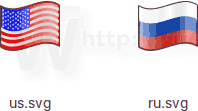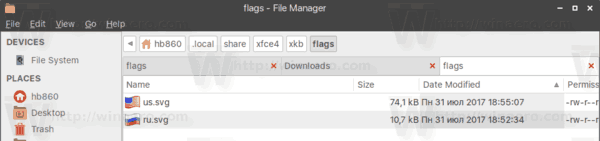XFCE4 est l'un des meilleurs environnements de bureau disponibles pour Linux de nos jours. Il est solide, léger et riche en fonctionnalités. Il comprend de nombreuses applications vraiment utiles et géniales. Dans cet article, je voudrais vous montrer comment définir des indicateurs personnalisés pour le plugin de disposition de clavier dans XFCE4.
Publicité
Dans XFCE4, il existe un plugin pour le panneau (barre des tâches) qui indique la disposition actuelle du clavier. Il peut afficher une image (un drapeau de pays) ou une étiquette de texte dans le panneau pour afficher la disposition actuelle du clavier. Une autre fonctionnalité utile du plugin est la possibilité de maintenir la disposition du clavier par fenêtre d'application ou globalement pour toutes les applications en cours d'exécution.
Comme vous le savez peut-être déjà, il y a un plan de migration par le projet XFCE4 pour déplacer l'environnement de bureau vers GTK + 3. Un par un, les applications et les plugins sont réécrits en utilisant GTK + 3. Après le terminal xfce4, le plugin xfce4-xkb a atteint la version 0.8. Outre la boîte à outils GTK + 3, le plugin a également reçu de nombreuses autres améliorations.

L'une de ses nouvelles fonctionnalités est la possibilité de charger des indicateurs personnalisés à partir du répertoire personnel de l'utilisateur sans remplacer les fichiers du répertoire / usr / share / xfce4 / xkb / flags. C'était l'une des fonctionnalités attendues depuis longtemps. Par exemple, vous pouvez définir un niveau de zoom personnalisé pour l'image du drapeau (taille du widget)!
cómo hacer un papel en la discordia

N'est-ce pas génial?
Donc, si votre distribution a le xfce4-xkb-plugin 0.8.x mis à jour ou si vous l'avez compilé vous-même, voici comment vous pouvez utiliser l'ensemble personnalisé d'indicateurs avec votre plugin XFCE4.
Pour définir des indicateurs personnalisés pour le plugin de disposition de clavier XFCE4 , vous devez effectuer les opérations suivantes.
- Prenez un bel ensemble de drapeaux au format SVG. Par exemple, je ferai référence à Wikipedia et utiliserai les indicateurs suivants.
Pour la disposition du clavier anglais: Drapeau USA Cloud
Pour la disposition du clavier russe: Drapeau russe Nuvola
Voir la capture d'écran suivante:
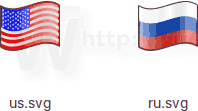
- Avec votre gestionnaire de fichiers préféré, créez la structure de répertoires suivante:
/ home / votre nom d'utilisateur / .local / share / xfce4 / xkb / flags
Vous pouvez gagner du temps en ouvrant une nouvelle instance de terminal et en tapant la commande suivante:
¿Por qué no puedo escuchar a nadie en discordia?
mkdir -p ~ / .local / share / xfce4 / xkb / flags /
Cela créera tous les répertoires requis à la fois.
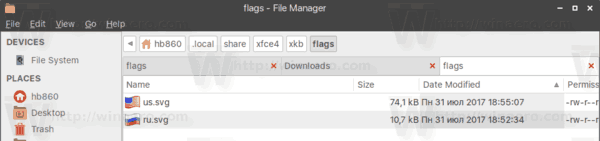
- Nommez vos fichiers SVG en utilisant le schéma de dénomination utilisé dans le dossier / usr / share / xfce4 / xkb / flags. Par exemple, vous devez enregistrer votre drapeau américain sousus.svget votre drapeau russe commeru.svg.
- Enfin, supprimez leDisposition du clavierplug-in du panneau et ajoutez-le à nouveau. Vous pouvez également vous déconnecter et vous connecter à votre compte utilisateur. Au moment d'écrire ces lignes, le plugin ne charge pas les indicateurs à la volée.
Voila, vous venez d'appliquer des images de drapeau personnalisées au plugin Keyboard Layout de XFCE4.

Il est toujours agréable de voir ces petites (et majeures) améliorations dans XFCE4. De nos jours, c'est le seul environnement de bureau sous Linux que je puisse supporter. Il n'est pas gonflé et est stable et utile.